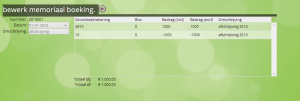U bent in het hoofdscherm van de administratie en kiest voor Memoriaal![]() .
.
U komt terecht in het scherm ‘Memoriaal.’
(Administratie > Memoriaal)
Algemeen
Het memoriaal is een speciaal dagboek waarin boekingen worden gemaakt die niet via het invoeren van verkopen, kosten of bankafschriften kunnen worden gemaakt. Voorbeelden hiervan zijn: het invoeren van afschrijvingskosten of het invoeren van een privécorrectie op telefoonkosten.
Omdat voor het boeken van memoriaalboekingen boekhoudkundige kennis nodig is, hebben wij dit dagboek voor de gebruiker geblokkeerd. In overleg met de accountant kan dit dagboek echter wel geactiveerd worden.
Boekingen gemaakt door de accountant kunt u als gebruiker niet wijzigen.
Een nieuwe memoriaalboeking maken
- Klik op de knop Nieuw

Het invoerscherm voor een nieuwe memoriaalboeking verschijnt. Aan deze boeking wordt automatisch een boekingsnummer toegekend. - Voer de memoriaalgegevens in:
– datum
– omschrijving
omschrijf hier zo duidelijk mogelijk boeking, bijvoorbeeld: ‘afschrijving 2013’
- Druk op Tab of Enter
De invoervelden van de memoriaalregels worden nu getoond.
 Let op: de memoriaalgegevens kunt u nu niet meer wijzigen. Heeft u iets fout gedaan, begin opnieuw door op Annuleren
Let op: de memoriaalgegevens kunt u nu niet meer wijzigen. Heeft u iets fout gedaan, begin opnieuw door op Annuleren  te klikken.
te klikken. - Voer de memoriaalregels in:
– grootboekrekening
kies de gewenste grootboekrekening uit het selectie menu
– btw-percentage
kies de juiste btw-code uit het selectie menu, standaard is dat nvt
– bedrag
een debetbedrag voert u positief in, een creditbedrag negatief
– omschrijving
dit bedrag wordt in eerste instantie overgenomen uit de memoriaalgegevens welke u kunt aanpassen
Als u het bedrag wijzigt, wordt de btw herrekend en een regel toegevoegd met het verschilbedrag. Deze regel kunt u aanpassen.
Ook kunt u de toegevoegde regels weer verwijderen door op Verwijderen te klikken.
te klikken. - Klik op Opslaan

Uw memoriaalboeking wordt bewaard en staat nu in de lijst ‘mijn memoriaal boekingen.’
Een bestaande memoriaalboeking bewerken
- Beweeg de muis over de memoriaalboekingen totdat de aan te passen boeking oplicht, Dubbelklik om te openen
óf klik op de knop Aanpassen
De aan te passen memoriaalboeking wordt geopend. - U kunt nu de memoriaalregels aanpassen
- Klik op Opslaan

De gewijzigde memoriaalboeking wordt bewaard.
 Let op: de memoriaalgegevens kunt u niet wijzigen. Heeft u iets fout gedaan, verwijder dan de boeking en voer deze opnieuw in.
Let op: de memoriaalgegevens kunt u niet wijzigen. Heeft u iets fout gedaan, verwijder dan de boeking en voer deze opnieuw in.
 memoriaalboekingen gemaakt door de accountant kunt u niet bewerken of verwijderen, u kunt de boekingen wel inzien.
memoriaalboekingen gemaakt door de accountant kunt u niet bewerken of verwijderen, u kunt de boekingen wel inzien.